วิธีแก้ไข "นโยบายความปลอดภัยป้องกันการใช้กล้อง" ข้อผิดพลาดของ Android
เผยแพร่แล้ว: 2023-06-18รับข้อผิดพลาด "นโยบายความปลอดภัยป้องกันการใช้กล้อง" ขณะพยายามใช้แอพกล้องในโทรศัพท์ Android ของคุณหรือไม่ คุณอาจปิดใช้งานตัวเลือกเซนเซอร์ในโทรศัพท์ หรือแอปของคุณอาจทำงานได้ ต่อไปนี้เป็นวิธีแก้ไขปัญหาของคุณ เพื่อให้คุณกลับไปถ่ายภาพที่สวยงามได้
แม้ว่าจะมีสาเหตุหลายประการที่แอปกล้องของคุณแสดงข้อผิดพลาดข้างต้น สาเหตุที่พบบ่อยที่สุดคือโทรศัพท์ของคุณมีข้อบกพร่องเล็กน้อย แคชของแอปกล้องเสียหาย หรือการตั้งค่าผิดพลาด คุณมีแอปที่เป็นอันตรายติดตั้งอยู่ในโทรศัพท์ของคุณ การตั้งค่าระบบของโทรศัพท์ไม่ถูกต้อง และอื่นๆ

เปิดใช้งานเซ็นเซอร์บน Samsung หรือโทรศัพท์ Android เครื่องอื่นของคุณ
เหตุผลหนึ่งที่คุณใช้แอปกล้องในโทรศัพท์ Android ไม่ได้และได้รับข้อความแสดงข้อผิดพลาดก็คือคุณได้ปิดใช้เซ็นเซอร์ต่างๆ ในโทรศัพท์ โทรศัพท์บางรุ่นเสนอตัวเลือกนี้ในเมนูการตั้งค่าด่วน และคุณหรือคนอื่นอาจสลับตัวเลือกนี้เพื่อปิดใช้งานเซ็นเซอร์
คุณสามารถแก้ไขได้โดยตรวจสอบให้แน่ใจว่าเซ็นเซอร์ของคุณเปิดอยู่
เปิดใช้งานเซ็นเซอร์บนโทรศัพท์ Android ของคุณจากการตั้งค่าด่วน
- ดึงลงมาสองครั้งจากด้านบนของหน้าจอโทรศัพท์
- แตะ ปิดเซ็นเซอร์ เพื่อเปิดใช้งานเซ็นเซอร์ในโทรศัพท์ของคุณ
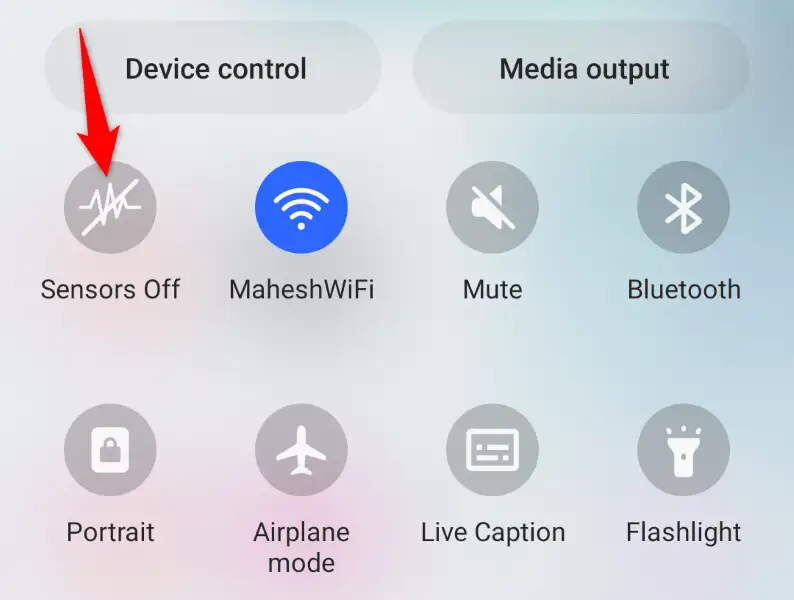
เปิดใช้งานเซ็นเซอร์บนโทรศัพท์ Android ของคุณจาก การตั้งค่า
หากคุณไม่เห็นตัวเลือกปิดเซนเซอร์ในการตั้งค่าด่วน ให้เปิดใช้งานตัวเลือกนี้ในเมนูการตั้งค่าของโทรศัพท์ดังต่อไปนี้:
- เปิด การตั้งค่า บนโทรศัพท์ Android ของคุณ
- เลือก เกี่ยวกับโทรศัพท์ > ข้อมูลซอฟต์แวร์ ในการตั้งค่า แล้วแตะ หมายเลขบิวด์ เจ็ดครั้ง สิ่งนี้จะปลดล็อคเมนู ตัวเลือกสำหรับนักพัฒนาซอฟต์แวร์
- กลับไปที่หน้าจอหลักของ การตั้งค่า และเลือก ตัวเลือกสำหรับนักพัฒนาซอฟต์แวร์ > ไทล์ผู้พัฒนาการตั้งค่าด่วน
- เปิดตัวเลือก ปิดเซ็นเซอร์
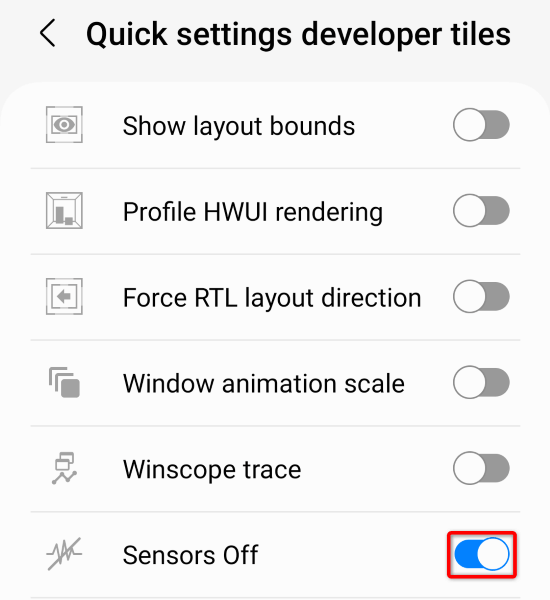
- ดึงลงมาสองครั้งจากด้านบนของหน้าจอโทรศัพท์ แล้วเลือก ปิดเซ็นเซอร์
หลังจากเปิดใช้งานเซ็นเซอร์ของโทรศัพท์แล้ว ให้เปิดแอป กล้อง และดูว่าแอปใช้งานได้หรือไม่
รีบูทโทรศัพท์ Samsung ของคุณหรือโทรศัพท์ Android เครื่องอื่น
ปัญหาเล็กน้อยของระบบ Android อาจทำให้แอปกล้องถ่ายรูปไม่ทำงาน ในสถานการณ์นี้ คุณสามารถแก้ไขปัญหาเล็กๆ น้อยๆ ของระบบได้เพียงแค่รีบูตโทรศัพท์ของคุณ
การทำเช่นนี้จะเป็นการปิดฟีเจอร์ทั้งหมดของโทรศัพท์ จากนั้นโหลดฟีเจอร์เหล่านั้นใหม่ เพื่อแก้ไขปัญหาเล็กน้อย อย่าลืมบันทึกงานที่ยังไม่ได้บันทึกก่อนที่จะปิดโทรศัพท์
- กดปุ่ม เปิด ปิดบนโทรศัพท์ Android ของคุณค้างไว้
- เลือก รีสตาร์ท ในเมนูเพื่อรีบูตอุปกรณ์ของคุณ
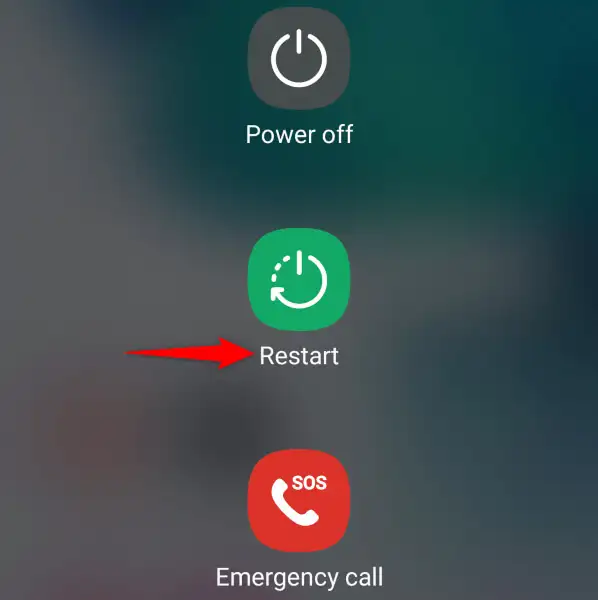
- เปิดแอป กล้อง เมื่อโทรศัพท์ของคุณรีบูต
ล้างไฟล์แคชของแอพกล้องของคุณ
เหตุผลหนึ่งที่คุณได้รับข้อผิดพลาด "นโยบายความปลอดภัยป้องกันการใช้กล้อง" ของ Android คือไฟล์แคชของแอปกล้องเสียหาย ไฟล์ที่เสียหายมักทำให้เกิดปัญหาต่างๆ กับแอปของคุณ
โชคดีที่การแก้ไขปัญหาในสถานการณ์นี้เป็นเรื่องง่าย เพราะทั้งหมดที่คุณต้องทำคือล้างแคชที่ไม่ถูกต้องของแอปกล้อง คุณจะไม่สูญเสียข้อมูลส่วนบุคคลของคุณเมื่อคุณทำเช่นนี้
- เปิด การตั้งค่า บนโทรศัพท์ Android ของคุณ
- เลือก แอพ > กล้อง ในการตั้งค่า
- เลือก บังคับหยุด เพื่อปิดแอป
- เลือก ที่เก็บข้อมูล และเลือก ล้างแคช เพื่อลบไฟล์แคชของแอป
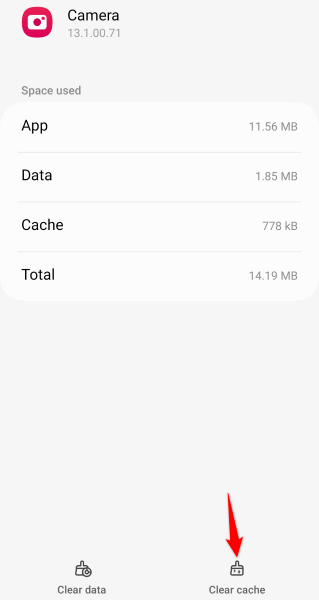
- ปิด การตั้งค่า และ เปิดกล้อง
รีเซ็ตการตั้งค่าแอพกล้องของคุณ
คุณสามารถกำหนดค่าตัวเลือกต่างๆ ได้ในเมนูการตั้งค่าของแอปกล้อง อาจเป็นไปได้ว่าตัวเลือกที่กำหนดค่าไม่ถูกต้องทำให้เกิดปัญหา ในกรณีนี้ ให้รีเซ็ตการตั้งค่ากล้องเป็นค่าเริ่มต้น แล้วปัญหาของคุณจะได้รับการแก้ไข

- เปิด การตั้งค่า บนโทรศัพท์ของคุณ
- เลือก แอป > กล้อง > การตั้งค่ากล้อง แล้วแตะ รีเซ็ตการตั้งค่า
- เลือก รีเซ็ต เพื่อเริ่มรีเซ็ตการตั้งค่า
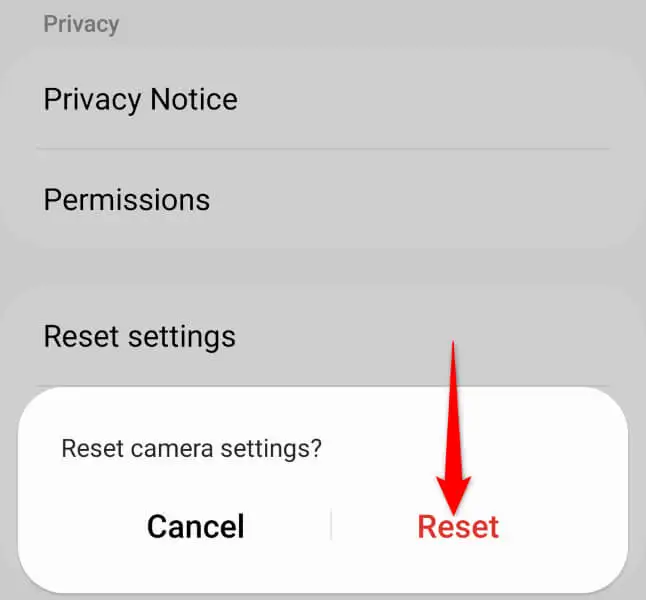
- เปิดแอป กล้อง ของคุณ
รีบูทโทรศัพท์ Android ของคุณในเซฟโหมด
โหมดปลอดภัยของ Android ช่วยให้คุณเปิดโทรศัพท์ได้โดยการโหลดเฉพาะไฟล์ที่จำเป็นเท่านั้น วิธีนี้ช่วยให้คุณทราบว่าแอปของบุคคลที่สามที่ติดตั้งในโทรศัพท์ของคุณเป็นสาเหตุของปัญหาหรือไม่ จากนั้นคุณสามารถลบแอพที่มีปัญหาออกจากโทรศัพท์เพื่อแก้ไขปัญหาของคุณ
- กดปุ่ม เปิด ปิดบนโทรศัพท์ของคุณค้างไว้
- แตะค้างไว้ที่ตัวเลือก ปิดเครื่อง
- เลือก เซฟโหมด เพื่อรีบูตโทรศัพท์ของคุณในโหมดนี้
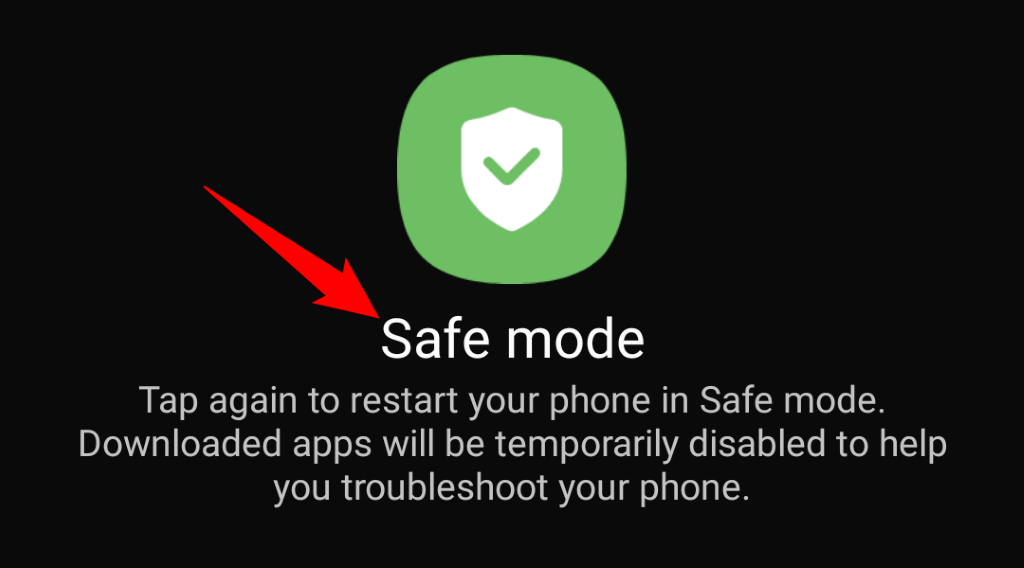
- เปิดแอป กล้อง ของคุณและดูว่าแอปใช้งานได้หรือไม่
หากแอปกล้องของคุณทำงานในเซฟโหมด แอปของบุคคลที่สามที่ติดตั้งไว้น่าจะเป็นตัวการ ในกรณีนี้ ให้ลบแอปที่น่าสงสัยออกจากโทรศัพท์ของคุณโดยทำตามขั้นตอนต่อไปนี้:
- เปิดลิ้นชักแอปในโทรศัพท์ของคุณและค้นหาแอปที่คุณคิดว่าน่าสงสัย
- แตะแอปค้างไว้แล้วเลือก ถอนการติดตั้ง
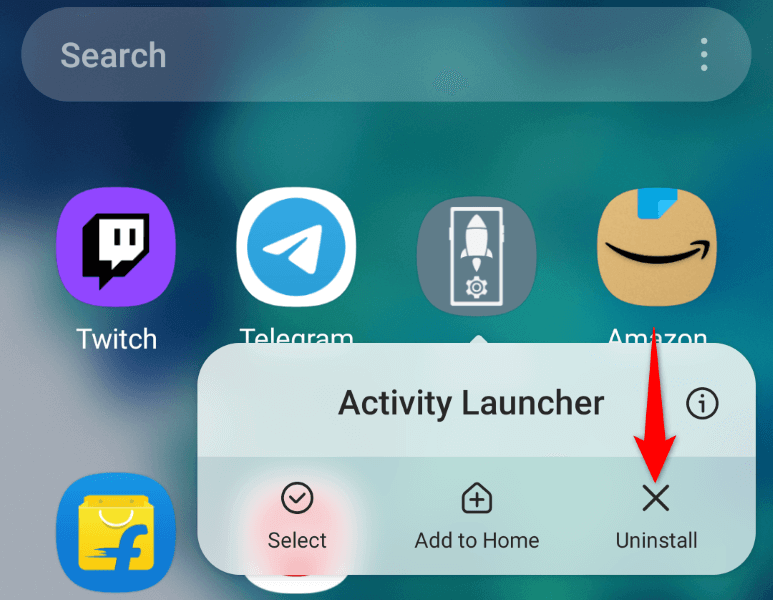
- เลือก ตกลง ในพรอมต์เพื่อลบแอป
- ทำซ้ำขั้นตอนข้างต้นเพื่อลบแอพที่ผิดพลาดทั้งหมดออกจากโทรศัพท์ของคุณ
- รีสตาร์ทโทรศัพท์ของคุณ
- เปิดแอป กล้อง ของคุณ
อัปเดตเวอร์ชัน Android ของคุณ
ข้อบกพร่องเล็กน้อยของระบบ Android อาจทำให้แอปกล้องถ่ายรูปของคุณไม่ทำงานและแสดงข้อความแสดงข้อผิดพลาด "นโยบายความปลอดภัยป้องกันการใช้กล้องถ่ายรูป" คุณไม่สามารถแก้ไขข้อบกพร่องเหล่านี้ได้ด้วยตัวเอง แต่คุณสามารถอัปเดตเวอร์ชัน Android ของคุณได้ ซึ่งจะนำการแก้ไขข้อบกพร่องต่างๆ มาให้
ไม่ว่าคุณจะประสบปัญหาใดๆ หรือไม่ คุณควรอัปเดตเวอร์ชันระบบปฏิบัติการของคุณอยู่เสมอ
- เปิด การตั้งค่า บนอุปกรณ์ Android ของคุณ
- เลือก Software Update > Download and install ใน Settings
- ให้โทรศัพท์ของคุณตรวจสอบการอัปเดต
- ติดตั้งการอัปเดตโดยแตะ ติดตั้งทันที
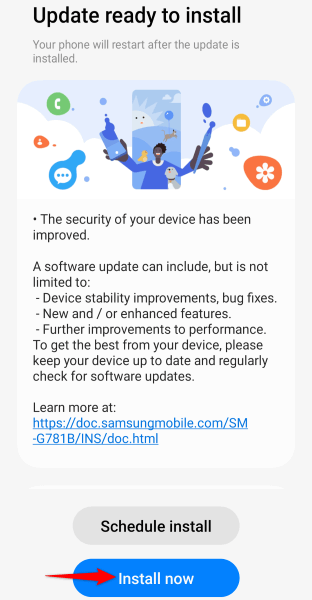
- เปิดแอป กล้อง ของคุณ
รีเซ็ตโทรศัพท์ Android ของคุณเป็นการตั้งค่าจากโรงงาน
หากไม่มีอะไรทำงาน ตัวเลือกสุดท้ายของคุณคือรีเซ็ตโทรศัพท์ Android เป็นการตั้งค่าเริ่มต้น การทำเช่นนั้นจะลบการตั้งค่าแบบกำหนดเองและไฟล์ข้อมูลทั้งหมดของคุณ ซึ่งบางส่วนอาจทำให้กล้องของคุณมีปัญหา
โปรดทราบว่าคุณจะสูญเสียข้อมูลทั้งหมดของโทรศัพท์เมื่อคุณดำเนินการรีเซ็ต ตรวจสอบให้แน่ใจว่าได้สำรองไฟล์สำคัญที่คุณต้องการเก็บไว้
- เปิด การตั้งค่า บนโทรศัพท์ Android ของคุณ
- ไปที่ การจัดการทั่วไป > รีเซ็ต > รีเซ็ตข้อมูลเป็นค่าเริ่มต้น ในการตั้งค่า
- เลือก รีเซ็ต และทำตามคำแนะนำบนหน้าจอเพื่อทำให้โทรศัพท์ของคุณเป็นค่าเริ่มต้นจากโรงงาน
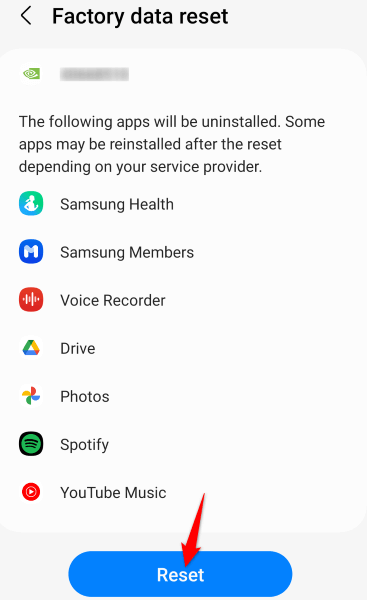
- ตั้งค่าโทรศัพท์ของคุณตั้งแต่เริ่มต้น
แก้ไขข้อผิดพลาดของแอพกล้องของ Android โดยใช้วิธีต่างๆ
แอปกล้องถ่ายรูปของ Android แทบจะไม่ได้รับข้อผิดพลาดใดๆ เลย แต่หากคุณพบปัญหาเกี่ยวกับแอป ให้ใช้วิธีการที่อธิบายไว้ข้างต้นเพื่อแก้ไขปัญหา บ่อยกว่านั้น การเปลี่ยนตัวเลือกบางอย่างที่นี่และที่นั่นในโทรศัพท์ของคุณสามารถแก้ไขปัญหากล้องของคุณได้
เมื่อคุณทำเสร็จแล้ว แอปของคุณควรทำงานตามที่คาดไว้ ทำให้คุณสามารถจับภาพช่วงเวลาพิเศษในชีวิตของคุณได้ทั้งหมด
